உள்ளடக்க அட்டவணை
எக்செல் விரிதாளில் பணிபுரியும் போது, சில சமயங்களில் சில சீரற்ற எண்களை உருவாக்க வேண்டியிருக்கும். மக்கள் கைமுறையாக எண்களை உள்ளிட முயலும்போது மனித மனம் சார்புடையதாக இருப்பதால், அவர்கள் அதை ஏராளமான நகல்களுடன் செயல்படுத்துகிறார்கள். நகல் இல்லாமல் சீரற்ற எண்களை உருவாக்க எக்செல் பல செயல்பாடுகளைக் கொண்டுள்ளது. இந்தச் சூழலில், எக்செல் இல் ரேண்டம் எண்களை நகல் இல்லாமல் உருவாக்குவது எப்படி என்பது குறித்த 7 தனித்துவமான அணுகுமுறைகளை நாங்கள் உங்களுக்குக் காண்பிப்போம்.
பயிற்சிப் புத்தகத்தைப் பதிவிறக்கவும்
இந்தக் கட்டுரையைப் படிக்கும் போது பயிற்சிக்காக இந்தப் பயிற்சிப் புத்தகத்தைப் பதிவிறக்கவும். .
பிரதிகள் இல்லாமல் ரேண்டம் எண்களை உருவாக்கவும் இந்த கட்டுரையில், பல்வேறு செயல்பாடுகளின் உதவியுடன் எக்செல் விரிதாளில் 10 சீரற்ற எண்களை உருவாக்குவோம். இது தவிர, எங்கள் தரவுத்தொகுப்பில் நகல் எண்கள் செயல்படுத்தப்படுவதைத் தவிர்க்க முயற்சிப்போம்.
1. ரேண்டம் எண்களை உருவாக்க RANDBETWEEN செயல்பாட்டைப் பயன்படுத்தி
இந்தச் செயல்பாட்டில், பயன்படுத்தப் போகிறோம். எக்செல் இல் நகல் இல்லாமல் சீரற்ற எண்களை உருவாக்க RANDBETWEEN செயல்பாடு . எங்கள் தரவுத்தாளில் 10 ரேண்டம் எண்களை உருவாக்குவோம் மற்றும் எண்கள் B5:B14 கலங்களின் வரம்பில் இருக்கும். இந்த செயல்முறையின் படிகள் பின்வருமாறு கொடுக்கப்பட்டுள்ளன:
📌 படிகள்:
- முதலில், செல் B5 என்பதைத் தேர்ந்தெடுக்கவும்.<12
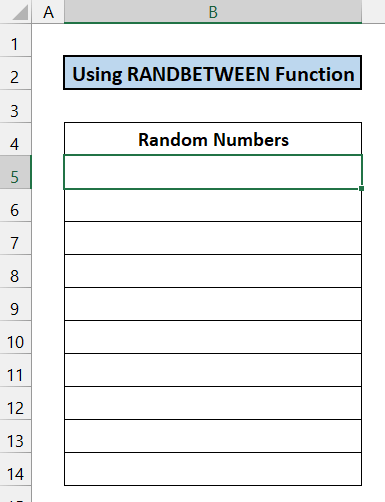
- இப்போது, பின்வரும் சூத்திரத்தை கலத்தில் எழுதவும்பிரச்சினைகள் மற்றும் தீர்வுகள். தொடர்ந்து புதிய முறைகளைக் கற்றுக் கொள்ளுங்கள், மேலும் வளருங்கள்! B5 .
=RANDBETWEEN(10,50)
- Enter விசையை அழுத்தவும் உங்கள் விசைப்பலகை.

- பின், Fill Handle ஐகானை உங்கள் மவுஸ் மூலம் செல் B14 வரை இழுக்கவும். .
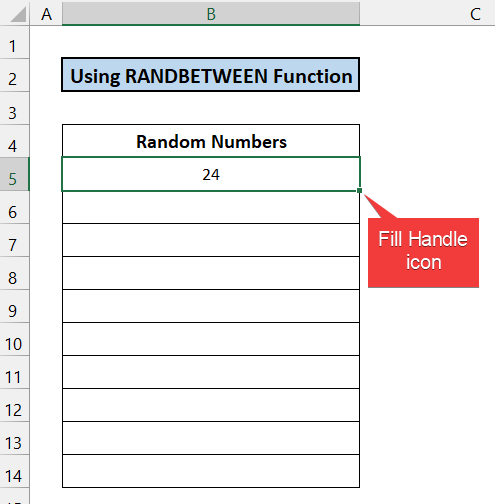
- நீங்கள் 10 ரேண்டம் எண்களைப் பெறுவீர்கள்.

- நகல் எதுவும் இல்லை என்பதை உறுதிப்படுத்த, நீங்கள் சரிபார்க்க நிபந்தனை வடிவமைப்பைப் பயன்படுத்தலாம் .
- இந்தச் செயல்பாட்டிலிருந்து நாம் பெறும் மதிப்புகள் எந்த நேரத்திலும் மாறலாம். அந்த எண்களைப் பாதுகாக்க B5:B14 கலங்களின் முழு வரம்பையும் தேர்ந்தெடுத்து உங்கள் கீபோர்டில் 'Ctrl+C' ஐ அழுத்தவும்.
 <1
<1
- அதன் பிறகு, உங்கள் சுட்டியில் வலது கிளிக் மற்றும் ஒட்டு மதிப்பு விருப்பத்தைத் தேர்ந்தெடுக்கவும்.

- இனி எண்கள் மாறாது.

இதனால், எங்கள் முறை சரியாக வேலை செய்தது என்று சொல்லலாம்.
மேலும் படிக்க: ரேண்டம் எண்ணை உருவாக்க எக்செல் ஃபார்முலா (5 எடுத்துக்காட்டுகள்)
2. UNIQUE மற்றும் RANDARRAY செயல்பாடுகளுடன் INDEX ஐ இணைத்தல்
இந்த முறையில், நாங்கள் INDEX , UNIQUE , RANDARRAY , மற்றும் வரிசை எக்செல் இல் நகல் இல்லாமல் சீரற்ற எண்களை உருவாக்கும் செயல்பாடுகள். ரேண்டம் எண்களின் எண்ணிக்கை கடந்த செயல்பாட்டில் இருந்ததைப் போலவே இருக்கும் மற்றும் எண்கள் செல்கள் B5:B14 வரம்பில் இருக்கும். இந்த முறையின் படிகள் பின்வருமாறு கொடுக்கப்பட்டுள்ளன:
📌 படிகள்:
- முதலில், செல் B5 என்பதைத் தேர்ந்தெடுக்கவும். 13>
- பின்வருவதை எழுதவும்கலத்தில் உள்ள சூத்திரம் B5 .
- இப்போது, Enter ஐ அழுத்தவும் விசை.
- நீங்கள் 10 ரேண்டம் எண்களைப் பெறுவீர்கள்.
- நீங்கள் நிபந்தனை வடிவமைத்தல் ஐப் பயன்படுத்தி, ஏதேனும் நகல் எண்கள் இன்னும் உள்ளனவா என்பதைக் கண்டறியலாம்.
- இந்தச் செயல்பாட்டிலிருந்து நாம் பெறும் மதிப்புகள் குறிப்பிட்ட காலத்திற்குப் பிறகு மாறலாம். அந்த எண்களைப் பாதுகாக்க B5:B14 கலங்களின் முழு வரம்பையும் தேர்ந்தெடுத்து உங்கள் கீபோர்டில் 'Ctrl+C' ஐ அழுத்தவும்.

=INDEX(UNIQUE(RANDARRAY(30,1,10,50,TRUE)),SEQUENCE(10))


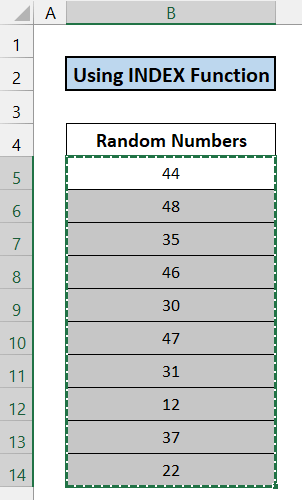 <1
<1
- அதன் பிறகு, உங்கள் சுட்டியில் வலது கிளிக் மற்றும் ஒட்டு மதிப்பு விருப்பத்தைத் தேர்ந்தெடுக்கவும்.

- இனி எண்கள் மாறாது.
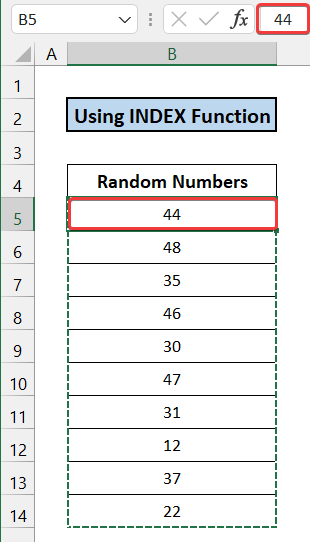
எனவே, எங்கள் சூத்திரம் திறம்பட செயல்பட்டது என்று சொல்லலாம்.
<5🔍 ஃபார்முலாவின் உடைப்பு
B5 கலத்திற்கு இந்த முறிவைச் செய்கிறோம்.
👉 SEQUENCE(10) : இந்தச் செயல்பாடு 1-10 இலிருந்து 10 வரிசை எண்களை வழங்குகிறது.
👉 RANDARRAY(30,1,10,50,TRUE) : இந்தச் செயல்பாடு 30 சீரற்ற எண்களை 10 முதல் 50 வரை வழங்குகிறது.
👉 UNIQUE(RANDARRAY(30,1,10,50,TRUE) ) : இந்தச் செயல்பாடு RANDARRAY செயல்பாட்டிலிருந்து பெறப்பட்ட தனிப்பட்ட மதிப்பை வடிகட்டுகிறது..
👉 INDEX(UNIQUE(RANDARRAY(30,1,10,50, TRUE), SEQUENCE(10)) : இது முதல் 10 தனிப்பட்ட மதிப்பைத் தருகிறது மற்றும் அவற்றை od செல்கள் வரம்பில் காண்பிக்கும் B5:B14 .
3 ரேண்டம் எண்களை உருவாக்கவும் RAND செயல்பாட்டைப் பயன்படுத்தி
நாங்கள் பயன்படுத்தப் போகிறோம் RAND செயல்பாடு நகல் இல்லாமல் Excel இல் சீரற்ற எண்களை உருவாக்குகிறது. இந்த வழக்கில், 0 மற்றும் 1 க்கு இடையில் 10 தசம மதிப்புகளைப் பெறுகிறோம். எண்கள் செல்கள் B5:B14 வரம்பில் இருக்கும். செயல்முறை கீழே விளக்கப்பட்டுள்ளது:
📌 படிகள்:
- செல் B5 தேர்ந்தெடு.
- இப்போது, எழுதவும் செல் B5 இல் பின்வரும் சூத்திரம் விசை.
 1>
1>
- 11>உங்கள் விருப்பத்திற்கு ஏற்ப எண்ணை வடிவமைக்கவும். இங்கே, தசம புள்ளிக்குப் பிறகு 2 இலக்கங்களைத் தேர்ந்தெடுக்கிறோம். பிறகு, Fill Handle ஐகானை உங்கள் மவுஸுடன் செல் B14 வரை இழுக்கவும்.

- இவ்வாறு, நீங்கள் 0 மற்றும் 1 க்கு இடையில் 10 சீரற்ற எண்களைப் பெறுவீர்கள்.

- நீங்கள் நிபந்தனை வடிவமைப்பை பயன்படுத்தி ஏதேனும் நகல் எண் உள்ளதா என்பதைப் பார்க்கவும் தரவுத்தொகுப்பில் இன்னும் சிக்கியுள்ளது.
- இந்தச் செயல்பாட்டிலிருந்து நாம் பெறும் மதிப்புகள் எந்த நேரத்திலும் மாறலாம். அந்த எண்களைப் பாதுகாக்க B5:B14 கலங்களின் முழு வரம்பையும் தேர்ந்தெடுத்து உங்கள் கீபோர்டில் 'Ctrl+C' ஐ அழுத்தவும்.
 <1
<1
- பிறகு, உங்கள் சுட்டியில் வலது கிளிக் மற்றும் ஒட்டு மதிப்பு விருப்பத்தைத் தேர்ந்தெடுக்கவும்.

- இனி எண்கள் மாறாது.

இறுதியில், எங்கள் சூத்திரம் திறம்பட செயல்பட்டது என்று சொல்லலாம்.
இதே மாதிரியான அளவீடுகள்
- எக்செல் இல் தரவு பகுப்பாய்வு கருவி மற்றும் செயல்பாடுகளுடன் கூடிய ரேண்டம் எண் ஜெனரேட்டர்
- ரேண்டம் 5 இலக்க எண் ஜெனரேட்டரில்எக்செல் (7 எடுத்துக்காட்டுகள்)
- எக்செல் பட்டியலில் இருந்து ரேண்டம் எண்ணை உருவாக்கவும் (4 வழிகள்)
- எக்செல் இல் ரேண்டம் 4 இலக்க எண் ஜெனரேட்டர் (8 எடுத்துக்காட்டுகள் )
- எக்செல் வரம்பிற்கு இடையே ரேண்டம் எண் ஜெனரேட்டர் (8 எடுத்துக்காட்டுகள்)
4. நகல் இல்லாமல் ரேண்டம் எண்களை உருவாக்குவதற்கான வரிசை செயல்பாடு
இந்த நிலையில், SEQUENCE செயல்பாடு நகல் இல்லாமல் சீரற்ற எண்களை உருவாக்க உதவும். எங்கள் தரவுத்தாளில் 10 சீரற்ற எண்களை உருவாக்குவோம், மேலும் செயல்பாடு 10 எண்களை சம இடைவெளியில் வழங்கும். எண்கள் செல்கள் B5:B14 வரம்பில் இருக்கும். செயல்முறை படிப்படியாக கீழே விவரிக்கப்பட்டுள்ளது:
📌 படிகள்:
- இந்த செயல்முறையின் தொடக்கத்தில், செல் B5 என்பதைத் தேர்ந்தெடுக்கவும்.
- அதன் பிறகு, பின்வரும் சூத்திரத்தை செல் B5 இல் எழுதவும்.
=SEQUENCE(10,1,10,3)
- உங்கள் விசைப்பலகையில் Enter விசையை அழுத்தவும்.
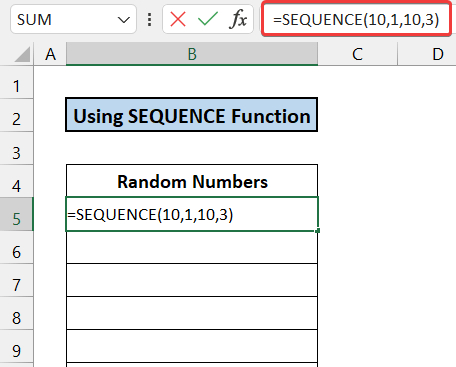
- நீங்கள் 10 ரேண்டம் எண்களைப் பெறுவீர்கள்.

- இந்தச் செயல்பாட்டில், நிபந்தனை வடிவமைப்பை பயன்படுத்த வேண்டிய அவசியமில்லை. ஏனெனில் SEQUENCE செயல்பாடு சமமான இடைவெளிகளின் எண்ணிக்கையை நமக்கு வழங்கும். இதனால், எக்செல் டேட்டாஷீட்டில் டூப்ளிகேட் எண்கள் இருக்க வாய்ப்பில்லை.
இறுதியாக, எங்கள் செயல்பாடு சரியாக வேலை செய்தது என்று சொல்லலாம்.
மேலும் படிக்க: 6>எக்செல் இல் ரேண்டம் நம்பர் ஜெனரேட்டர் மறுநிகழ்வுகள் இல்லாமல் (9 முறைகள்)
5. RANDARRAY மற்றும் UNIQUE செயல்பாடுகளின் பயன்பாடு
இந்த முறையில், எக்செல் தாளில் நகல் இல்லாமல் சீரற்ற எண்களை உருவாக்க UNIQUE மற்றும் RANDARRAY செயல்பாடுகளைப் பயன்படுத்துவோம். எண்கள் 10 எண்களின் அளவில் B5:B14 கலங்களின் வரம்பில் இருக்கும். செயல்முறை கீழே விளக்கப்பட்டுள்ளது:
📌 படிகள்:
- செயல்முறையைத் தொடங்குவதற்கு முதலில் கலத்தைத் தேர்ந்தெடுக்கவும் B5 . <13
- பின்வரும் சூத்திரத்தை B5 கலத்தில் எழுதவும்.
- பின், உங்கள் விசைப்பலகையில் Enter விசையை அழுத்தவும், நீங்கள் 10 ரேண்டம் எண்களைப் பெறுவீர்கள்.
- நகல் எண்ணைச் சரிபார்க்க, அவற்றைக் கண்டறிய நிபந்தனை வடிவமைப்பை விண்ணப்பிக்கலாம்.
- இந்தச் செயல்பாட்டிலிருந்து நாம் பெறும் மதிப்புகள் கோப்பை மீண்டும் திறக்கும்போது மாற்றவும். அந்த எண்களைப் பாதுகாக்க B5:B14 கலங்களின் முழு வரம்பையும் தேர்ந்தெடுத்து உங்கள் கீபோர்டில் 'Ctrl+C' ஐ அழுத்தவும்.
- அதன் பிறகு, உங்கள் சுட்டியில் வலது கிளிக் மற்றும் ஒட்டு மதிப்பு விருப்பத்தைத் தேர்ந்தெடுக்கவும்.
- இனி எண்கள் மாறாது.
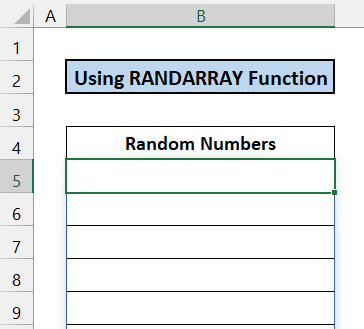
=UNIQUE(RANDARRAY(10,1,10,50,TRUE))
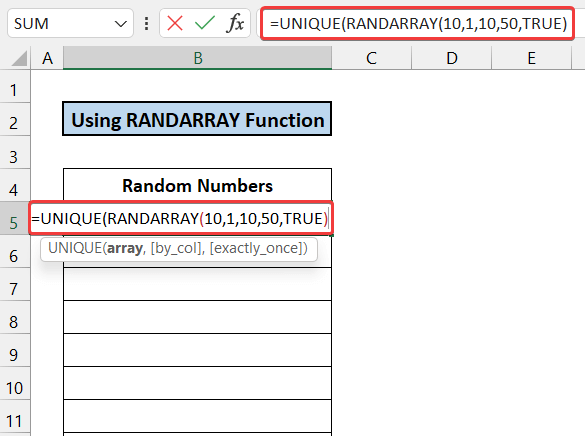

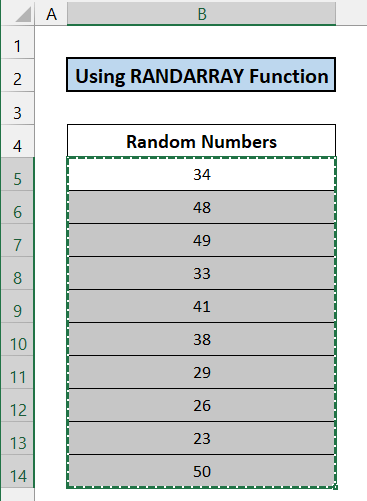 <1
<1

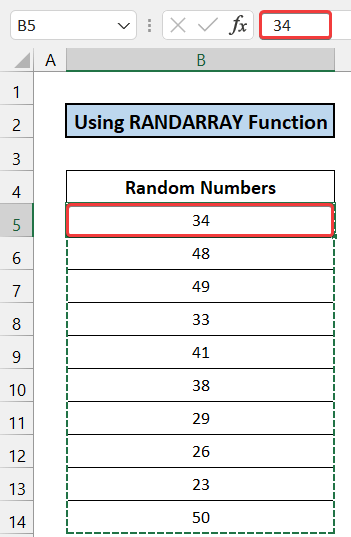
கடைசியாக, எங்கள் முறையும் சூத்திரமும் வெற்றிகரமாகச் செயல்பட்டதாகச் சொல்லலாம்.
<4🔍 ஃபார்முலாவின் முறிவு
B5 .
👉 RANDARRAY (30,1,10,50,TRUE) : இந்தச் செயல்பாடு 30 சீரற்ற எண்களை 10 முதல் 50 வரை வழங்குகிறது.
👉 UNIQUE( RANDARRAY(30,1,10,50, TRUE) : இதுசெயல்பாடு RANDARRAY செயல்பாட்டிலிருந்து பெறப்பட்ட தனிப்பட்ட மதிப்பை வடிகட்டுகிறது மற்றும் கலங்களின் வரம்பில் அவற்றைக் காட்டுகிறது B4:B14 .
6. SORTBY செயல்பாட்டைப் பயன்படுத்துதல்
இந்த செயல்முறையானது SORTBY , SEQUENCE மற்றும் RANDARRAY செயல்பாடுகளின் உதவியுடன் நிறைவடையும். எங்களின் எக்செல் டேட்டாஷீட்டில் நகல்கள் இல்லாமல் 10 சீரற்ற எண்களை உருவாக்குவோம். எண்கள் செல்கள் B5:B14 வரம்பில் இருக்கும். இந்த நடைமுறையின் படிகள் பின்வருமாறு கொடுக்கப்பட்டுள்ளன:
📌 படிகள்:
- முதலில், செல் B5 என்பதைத் தேர்ந்தெடுக்கவும்.<12

- பின், பின்வரும் சூத்திரத்தை B5 கலத்தில் எழுதவும்.
=SORTBY(SEQUENCE(10,1,10,3),RANDARRAY(10))
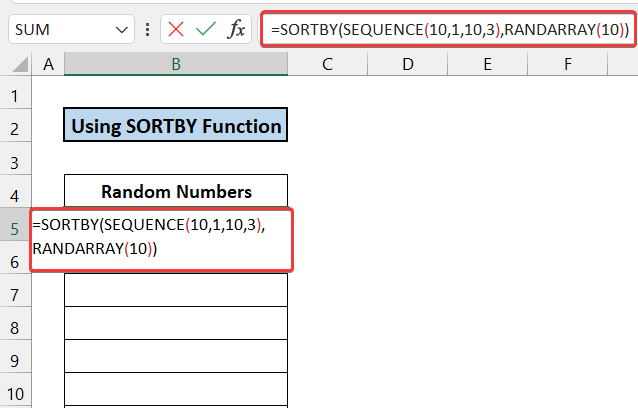
- Enter ஐ அழுத்தவும், நீங்கள் 10 ரேண்டம் எண்களைப் பெறுவீர்கள்.

- இப்போது, எங்கள் தரவுத்தொகுப்பு நகல்களிலிருந்து விடுபடுவதை உறுதிசெய்ய, நீங்கள் நிபந்தனை வடிவமைப்பைப் பயன்படுத்தலாம்.
- இந்தச் செயல்பாட்டிலிருந்து நாம் பெறும் மதிப்புகள் நீங்கள் கோப்பை மீண்டும் திறக்கும் போது மாறும். அந்த எண்களைப் பாதுகாக்க B5:B14 கலங்களின் முழு வரம்பையும் தேர்ந்தெடுத்து உங்கள் கீபோர்டில் 'Ctrl+C' ஐ அழுத்தவும்.
 <1
<1
- பிறகு, உங்கள் மவுஸில் வலது கிளிக் மற்றும் மதிப்பை ஒட்டு விருப்பத்தைத் தேர்ந்தெடுக்கவும்.


எனவே, எங்கள் முறையும் சூத்திரமும் சரியாக வேலை செய்தன என்று சொல்லலாம்.
<4🔍 ஃபார்முலாவின் முறிவு
செல்லுக்காக இந்த முறிவைச் செய்கிறோம் B5 .
👉 SEQUENCE(10,1,10,3) : இந்த செயல்பாடு 10 10 இலிருந்து சமமான படி மதிப்புகளை வழங்குகிறது 3 இடைவெளியுடன் 37 க்கு> 0 முதல் 1 வரை.
👉 வரிசைப்படுத்தல்(வரிசை(10,1,10,3), RANDARRAY(10)) இது மற்றவற்றிலிருந்து பெறப்பட்ட சீரற்ற மதிப்புகளை வழங்குகிறது. செயல்பாடு மற்றும் கலங்களின் வரம்பில் அவற்றைக் காட்டு நகல் இல்லாமல் சீரற்ற எண்களை உருவாக்க RAND மற்றும் RANK செயல்பாடுகளைப் பயன்படுத்தப் போகிறது. இந்தச் செயல்பாட்டில், 10 ரேண்டம் எண்களின் 2 வெவ்வேறு தரவுத்தொகுப்புகளைப் பெறுவோம். முதல் தொகுப்பு தசம எண்களாக இருக்கும், இரண்டாவது தொகுப்பு முழு எண்களாக இருக்கும். எண்கள் செல்கள் B5:C14 வரம்பில் இருக்கும். இந்த முறையின் படிகள் பின்வருமாறு கொடுக்கப்பட்டுள்ளன:
📌 படிகள்:
- கலத்தை B5 தேர்ந்தெடுத்து பின்வரும் சூத்திரத்தை அதில் எழுதவும் செல் B5 .
=RAND()
- இப்போது, Enter<7ஐ அழுத்தவும்> உங்கள் விசைப்பலகையில் விசை.

- உங்கள் மவுஸ் மூலம் Fill Handle ஐகானை B14<7 செல் வரை இழுக்கவும்>.
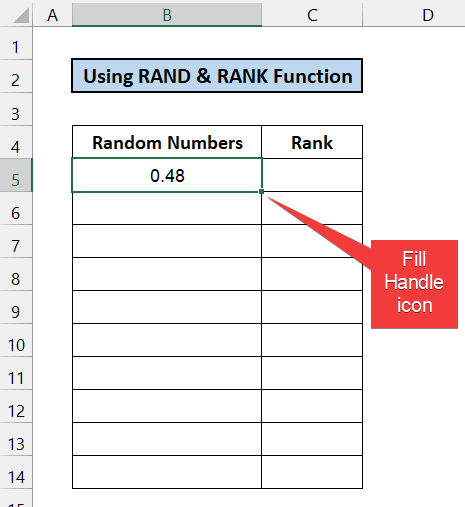
- 0க்கும் 1க்கும் இடையில் 10 சீரற்ற எண்களைப் பெறுவீர்கள்.
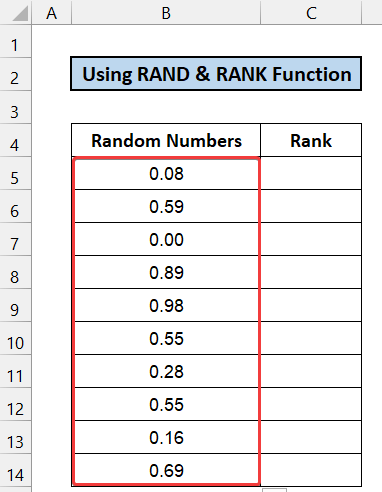
- பின், செல் C5 ஐத் தேர்ந்தெடுக்கவும். இதேபோல், பின்வரும் சூத்திரத்தை கலத்தில் எழுதி அழுத்தவும் உள்ளிடவும் .
=RANK(B5,$B$5:$B$14)
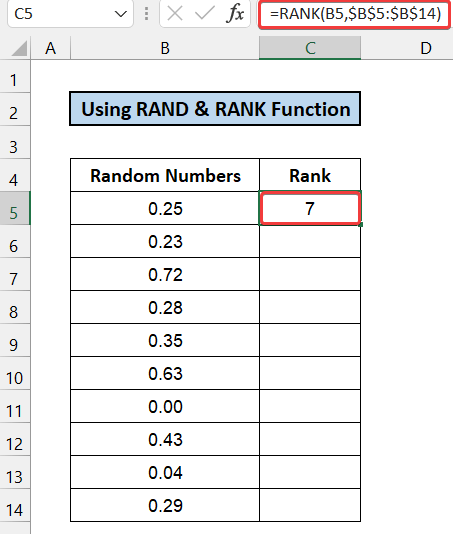
- இழுக்கவும் Handle ஐகானை உங்கள் மவுஸ் மூலம் செல் B14 வரை நிரப்பவும். அல்லது அதன் மீது இருமுறை கிளிக் செய்யவும் .
- இப்போது, முந்தைய தரவுத்தொகுப்பின் எண்ணின் நிலையைக் காட்டும் இரண்டாவது தரவுத்தொகுப்பைப் பெறுவீர்கள்.
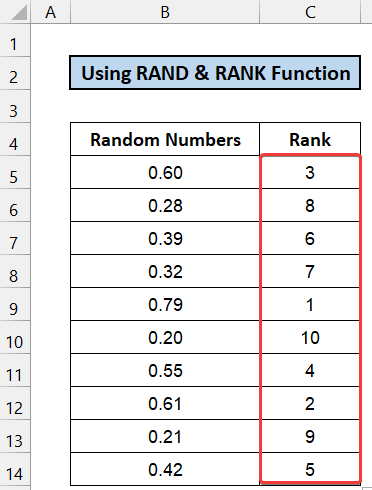
- நகல்களுக்கு, நிபந்தனை வடிவமைத்தல் பயன்படுத்தவும், அவற்றில் ஏதேனும் எஞ்சியிருக்கவில்லை என்பதை உறுதிப்படுத்தவும்,
- இந்தச் செயல்பாட்டிலிருந்து நாம் பெறும் மதிப்புகள் தொடர்ந்து மாறுவதை நீங்கள் பார்க்கலாம். எங்கள் ஒவ்வொரு அடியிலும். அந்த எண்களைப் பாதுகாக்க B5:C14 கலங்களின் முழு வரம்பையும் தேர்ந்தெடுத்து உங்கள் கீபோர்டில் 'Ctrl+C' ஐ அழுத்தவும்.
 <1
<1
- பிறகு, உங்கள் மவுஸில் வலது கிளிக் மற்றும் மதிப்பை ஒட்டு விருப்பத்தைத் தேர்ந்தெடுக்கவும்.


இறுதியாக, எங்கள் முறை மற்றும் சூத்திரம் வெற்றிகரமாக செயல்பட்டது மற்றும் சீரற்ற எண்களை உருவாக்க முடிந்தது என்று கூறலாம். நகல் இல்லாமல் எக்செல்> அதுதான் இந்தக் கட்டுரையின் முடிவு. சூழல் உங்களுக்கு உதவிகரமாக இருக்கும் என்று நம்புகிறேன் மற்றும் நீங்கள் எக்செல் இல் ரேண்டம் எண்களை நகல் இல்லாமல் உருவாக்க முடியும். உங்களிடம் மேலும் ஏதேனும் கேள்விகள் அல்லது பரிந்துரைகள் இருந்தால், கீழே உள்ள கருத்துகள் பிரிவில் அவற்றை எங்களுடன் பகிர்ந்து கொள்ளவும்.
எங்கள் வலைத்தளமான ExcelWIKI எக்செல் தொடர்பான பலவற்றைப் பார்க்க மறக்காதீர்கள்.

